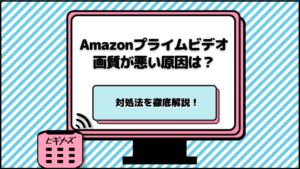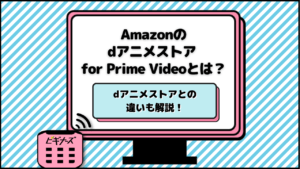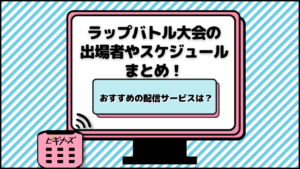MOVIE
更新
Huluのアカウント共有や追加方法を徹底解説【家族や友人と共有できる!】

※当記事はアフィリエイト広告を含みますが、情報の正確性・公平性には影響しません。
Huluは、※14万本以上もの作品を月額1,026円(税込)で利用できる動画配信サービスです。
そんなHuluではアカウントを共有でき、1契約で複数人利用できます。ただし、アカウントを共有する際は注意すべき点もあるため、共有しすぎないように注意しましょう。
本記事では、Huluをアカウント共有する方法や注意点などを紹介していきます。
Huluをアカウント共有して家族や友人と楽しみたい人は、ぜひ参考にしてみてください。
hulu注釈
※レンタル・購入の作品は対象外となり、別途都度課金となります。
本ページの配信情報は2024年11月時点のものです。最新の配信状況(無料・見放題・レンタル等)は各サービスサイトにてご確認ください。
目次
Huluのアカウント共有について

Huluは、契約一つで複数人とアカウントを共有できます。
アカウントを共有しても追加料金は発生せず、家族や友人と割り勘して利用すればよりお得に利用することも可能です。
Huluのアカウント共有方法は、契約したアカウントのログインIDとパスワードを教えてログインするだけなので、誰でも簡単に共有できます。
アカウント共有台数は無制限
Huluでは、アカウントの共有台数が無制限です。
自分が使用しているデバイスやタブレットなど、好きなだけアカウントを共有しましょう。
視聴履歴は共有される
Huluのアカウントを共有すると、相手に視聴履歴も一緒に共有されます。アダルト作品を視聴した場合も共有した相手にバレてしまいます。
視聴履歴をバラしたくない場合は、アカウント内プロフィールを使って共有することをおすすめします。
アカウント内プロフィールを作れば聴履歴をバレずに視聴可能|1アカウントで6人まで
Huluでは無制限でアカウントを共有できますが、視聴履歴をあまり見られたくない人もいるでしょう。
そのような場合は、プライバシーを守れるようにアカウント内プロフィール「マルチプロフィール」を設定することをおすすめします。
マルチプロフィールは通常のアカウント共有と違ってこのような特徴があります。
- 最大6つまで作成可能
- キッズプロフィールの設定ができる
- 暗証番号を設定できる
- 視聴履歴もバレない
最大4台まで同時視聴できる
Huluでは同時視聴に対応していて、他のアカウント内プロフィールがHuluを利用している間も動画を視聴できます。
4台まで同時に視聴できるので、家族で同じ時間に楽しめます。
ただし、同一作品を視聴する場合には最大2台までとなるので、そこだけ注意しましょう。
アカウント内プロフィール利用時の注意点!
アカウント内プロフィールを共有すると、プライバシーを守れたり自分好みの設定を維持できたりと便利ですが、以下の注意点もあります。
- ダウンロード数も共有される
この注意点を把握したうえで、アカウント内プロフィールを共有しましょう。
ダウンロード数も共有される
Huluではダウンロード数の上限が25本となっており、それ以上はダウンロードできません。そして、上限本数も全アカウントで共有されます。
例えば、アカウントAで10本作品をダウンロードしている場合、他のアカウントでダウンロードできる残り作品数は15本となります。
また、ダウンロードできる端末は2台までです。アカウントA・Bで作品をダウンロードしていると、他のアカウントでは上限本数に達していないときでもダウンロードできません。
Huluのアカウントを共有する場合は、「どのアカウントでダウンロードするか」などを決めておくといいでしょう。
Hulu動画がダウンロード保存できないときの対処法などは、以下の記事で詳しく紹介しています。ぜひこちらも合わせてご覧ください。
アカウント内プロフィールの作り方
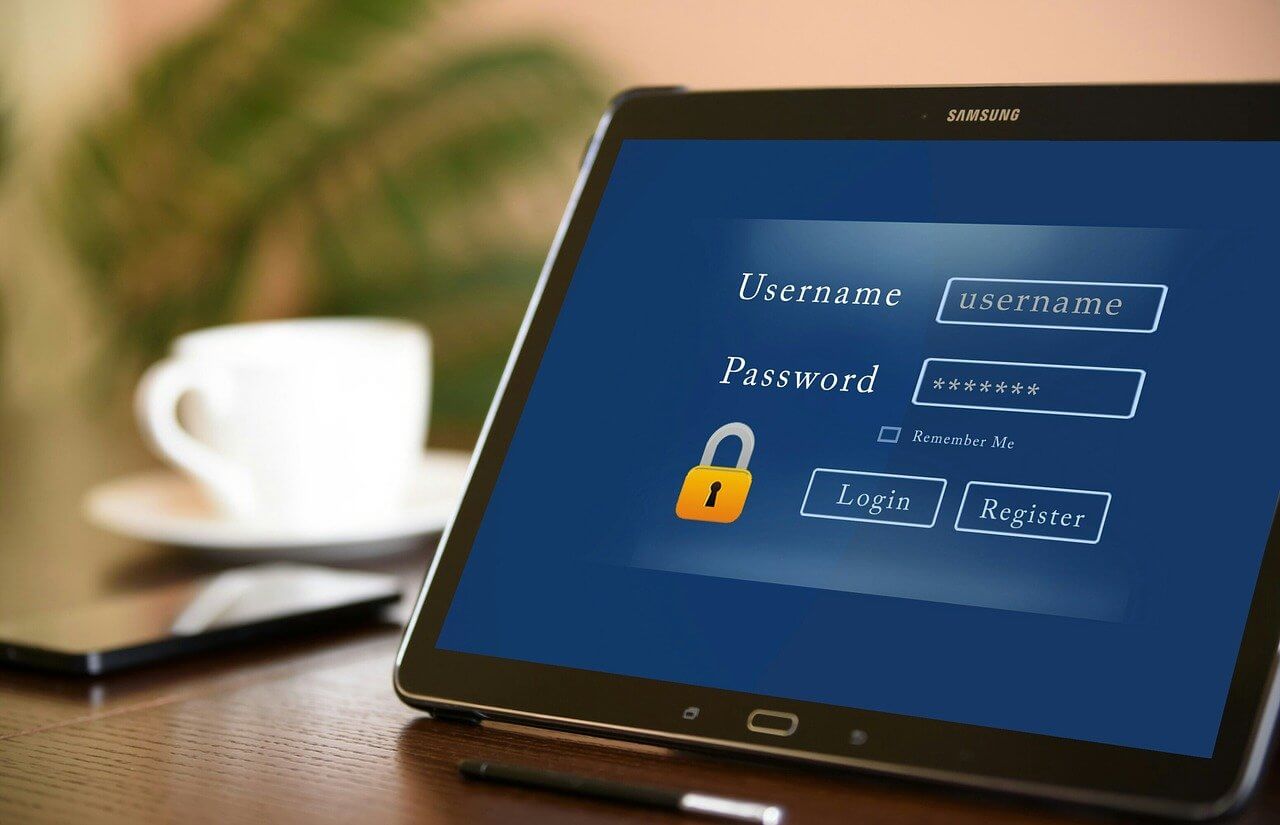
Huluのアカウント内プロフィールは、下記の手順で作成できます。
- Huluアプリを開く
- メニュー欄の「設定」をタップする
- 「プロフィール設定」をタップする
- 「プロフィールを追加する」をタップする
- プロフィールを作成して「保存」をタップする
では、順に見ていきましょう。
Huluアプリを開く
まずはHuluのアプリを開きます。
ブラウザでもアカウント内プロフィールを作れますが、ログインしたり検索したりする手間があるため、アプリでの作成をおすすめします。
メニュー欄の「設定」をタップする
次に、下画面のメニュー欄にある「設定」をタップします。
「プロフィール設定」をタップする
次に、「プロフィール設定」をタップします。
「プロフィールを追加する」をタップする
次に、「プロフィールを追加する」をタップします。
プロフィールを作成して「保存」をタップする
次に、プロフィールを作成します。ここで設定できるプロフィールは、以下の通りです。
- プロフィールアイコン
- ニックネーム
- 性別
- パスワード設定
- メールアドレスの登録
- メルマガの受け取り設定
パスワードの設定は、してもしなくても問題ありません。プライバシーを守りたい人のみ設定するといいでしょう。
プロフィールを作成し終えたあとは、「保存」をタップすればアカウント内プロフィールの作成は完了です。
設定画面からアカウントの切り替えを行うと、自分だけのプロフィールでHuluを楽しめますよ。
\解約も簡単!/
Huluのアカウント内プロフィールを解除する方法

Huluのアカウント内プロフィールを解除する方法は、下記の手順通りです。
- Huluアプリを開く
- メニュー欄の「設定」をタップする
- 「プロフィール設定」をタップする
- 削除するプロフィールを選択する
- 「プロフィール消去→消去」の順でをタップする
解除は簡単にできますが、一度削除すると復元できないため、解除するプロフィールを間違えないように注意しましょう。
huluのアカウント共有に関するよくあるQ&A

ここでは、Huluのアカウント共有に関するよくあるQ&Aをまとめています。
気になる点やトラブルがあった場合は、こちらの内容を確認してみてください。
視聴履歴はアカウントで共有される?
同じプロフィールを共有する場合は、視聴履歴も共有されます。
ただし、共有したプロフィールが別々であれば、視聴履歴は共有されずバレません。
共有したアカウントで同時視聴できる?
Huluでは、動画の同時視聴に対応しています。
同時に最大4台まで(同一作品は2台まで)視聴できるので、家族それぞれが楽しむことができます。
共有したアカウントで動画をダウンロードできない
共有したアカウントで動画をダウンロードできないのは、以下の理由が考えられます。
- ダウンロード数が上限になった
- 他のアカウントでダウンロードしている
Huluでは作品のダウンロード上限本数が25本と設定されており、この上限本数はアカウントごとではなく、全アカウントでの上限本数です。そのため、他のアカウントで25本ダウンロードしていると、作品をダウンロードできません。
また、ダウンロードできる台数は2台までです。ダウンロード数が上限に達していない場合は、すでに2つのプロフィールで作品をダウンロードしていることが原因でダウンロードできないようになっています。
プロフィールの暗証番号を忘れた
プロフィールで設定した暗証番号を忘れた場合は、以下の手順で暗証番号を削除しましょう。
- 暗証番号入力画面を開く
- 「暗証番号をお忘れの方」をタップする
- 受信したメール内のURLを開く
- 「リセット」をタップする
これで、使用しているアカウントはパスワード未設定の状態となります。
新しいパスワードを設定したい場合は、再度プロフィール編集画面で暗証番号を決めましょう。
暗証番号を忘れないために、メモ帳などに暗証番号を記載しておくことをおすすめします。
プロフィールを削除できない
プロフィールを削除できるのは、Huluの契約者である「オーナーアカウント」のみです。
マルチプロフィールやキッズプロフィールでは、プロフィールを削除できません。
削除したいプロフィールがある場合は、オーナーアカウントを使いましょう。
\解約も簡単!/
まとめ
今回は、Huluをアカウント共有する方法や注意点を紹介しました。
Huluはアカウントを共有するだけであれば、ログインIDとパスワードを教えるだけで誰でも簡単にできます。共有制限もありません。しかし、同じアカウントなため、視聴履歴はバレてしまいます。
プライバシーを守りたい場合は、Huluのアカウント内プロフィール「マルチアカウント」を作成しましょう。
マルチアカウントは個別で管理できるアカウントで、最大6台まで追加できます。
視聴履歴も共有されず、プロフィールごとに暗証番号を設定できるため、見たい動画を楽しめてプライバシーを守れます。
アカウント内プロフィールの作成方法は非常に簡単です。本記事を参考にして、ぜひHuluを家族や友人と共有して楽しんでみてください。
ビギナーズでは、Huluでしか見られないおすすめのHuluオリジナル作品を紹介しています。家族や友人とHuluオリジナル作品もぜひ楽しんでくださいね。
また、Hulu以外も使ってみたい方は、映画やドラマ、アニメを見放題で楽しめる動画配信サービスを比較調査した以下の記事も参考にしてくださいね。
多数のサービスで無料トライアルを実施しているので、気軽に試せますよ!

ゆりかご /
ビギナーズ編集部 ライター
アニメ・漫画好きのフリーライター。 学生時代は軽音楽部に所属し、ドラムを中心にギターやベースを経験しました。 現在はインスタでファッション系インフルエンサーとして奮闘中。 色々なことに挑戦することが大好きです。